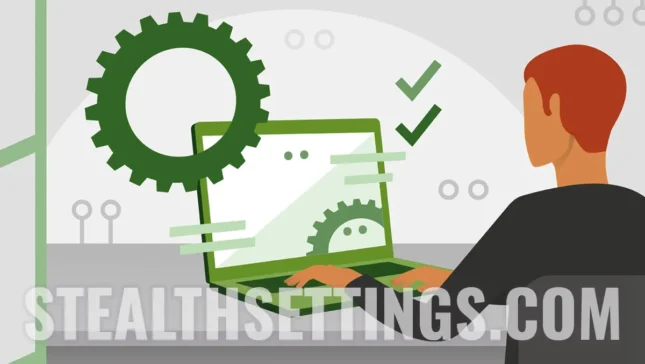למרות שהוא תופס שטח אחסון משמעותי במחיצת מערכת ההפעלה, לפני שתראה כיצד למחוק את התיקיה Windows.old ב-Windows 11, טוב להבין את החשיבות של תיקיה זו.
תוֹכֶן
מהו Windows.old ומדוע הוא חשוב?
התיקיה Windows.old מופיעה לאחר שדרוג מגרסה קודמת של Windows ל-Windows 11. לדוגמה, אם כבר התקנת את Windows 11 גרסה 22H2 ואתה משדרג לגרסה 23H2, לאחר סיום ההתקנה של הגרסה החדשה, התיקיה Windows.old תופיע במחיצת המערכת.
התיקיה Windows.old מכילה את כל הקבצים של מערכת ההפעלה הקודמת, כולל הגדרות משתמש ותוכניות שהותקנו בעבר. הנתונים בתיקייה זו משמשים לחזרה לגרסה הקודמת של Windows 11 אם משהו לא עובד טוב בגרסה החדשה.

כיצד למחוק את תיקיית Windows.old ב-Windows 11
אם אתה מרגיש שהתיקיה Windows.old אינה שימושית עבורך כדי לחזור לגרסה הקודמת של Windows 11, תוכל למחוק אותה באופן ידני על ידי ביצוע השלבים במדריך למטה:
1. פתח את הגדרות Windows 11 ועבור לאפשרויות: מערכת > אִחסוּן.

2. באפשרויות ניהול אחסון (Storage), עבור אל “המלצות לניקיון” וסמן כדי למחוק גרסאות קודמות של Windows (התקנות קודמות של Windows).
3. לחץ על הכפתור “לנקות” כדי למחוק את Windows.old ב-Windows 11.

4. המתן עד שתושלם המשימה של מחיקת גרסאות קודמות של Windows הקיימות במחיצת המערכת.

מדריך זה מיועד ל-Windows 11. אם ברצונך למחוק את התיקיה Windows.old ב-Windows 10 או גרסאות ישנות יותר, עקוב אחר הקישור הזה: כיצד למחוק את תיקיית Windows.old ב-Windows 10 ובגירסאות ישנות יותר של Windowsו